5 реальных способов восстановить удаленные фотографии на вашем Mac
Восстановление удаленных фотографий на Mac Это может быть очень полезно для предотвращения потери ценных фотографий на вашем Mac, особенно если они представляют личную или профессиональную ценность. К счастью, macOS предлагает несколько способов легко восстановить удалённые или потерянные фотографии. Независимо от того, были ли они случайно удалены или безвозвратно стерты, это руководство предлагает несколько эффективных методов безопасного и эффективного восстановления удалённых фотографий на Mac.
СОДЕРЖАНИЕ СТРАНИЦЫ:
- Часть 1: Как восстановить безвозвратно удаленные фотографии на Mac
- Часть 2: Встроенное решение: восстановление удаленных фотографий через приложение «Фотографии»
- Часть 3: Как использовать Time Machine для восстановления удаленных фотографий
- Часть 4: Поиск удаленных фотографий в Корзине на Mac
- Часть 5: iCloud: как восстановить удаленные фотографии на Mac
Часть 1: Как восстановить безвозвратно удаленные фотографии на Mac
Когда фотографии безвозвратно удалены и не могут быть найдены в Корзине или приложении «Фото», специализированное программное обеспечение становится наиболее эффективным решением. Чтобы восстановить удалённые фотографии с вашего Mac, вам понадобится профессиональный инструмент, при условии, что у вас нет резервной копии предыдущей версии. Именно поэтому вам нужно… Apeaksoft Восстановление данных. Он выполняет глубокое сканирование для обнаружения скрытых или отформатированных файлов, обеспечивая безопасное и легкое восстановление ваших ценных изображений.
Шаг 1. Загрузите Apeaksoft Data Recovery с официального сайта и установите его на свой Mac.
Безопасная загрузка
Шаг 2. Запустите Apeaksoft Data Recovery на вашем Mac, чтобы продолжить. Чтобы восстановить удаленные данные на вашем Mac, нажмите Mac Восстановление данных на главном интерфейсе.

Шаг 3. Будет отображена вся информация о ваших файлах и дисках. Вы можете нажать Фото товара и Видео Как и выбранные типы файлов для восстановления данных. Что касается жёстких дисков, просто выберите их все. Затем нажмите Сканировать.

Шаг 4. После непродолжительного сканирования все фотографии, как удалённые, так и нет, будут обнаружены и отображены в списке. Для дальнейшего поиска нужных фотографий нажмите ФИЛЬТР. Щелкните, чтобы выбрать удаленные фотографии, которые вы хотите восстановить на своем Mac.

Шаг 5. После того, как выбор сделан, нажмите Recover и выберите папку для сохранения. Удалённые фотографии на вашем Mac будут восстановлены автоматически.

Часть 2: Встроенное решение: восстановление удаленных фотографий через приложение «Фотографии»
На самом деле, удаленные фотографии можно восстановить на вашем Mac, если вы недавно их удалили, приложение «Фото» в macOS может все еще хранить их в Недавно удалено Папка. Эта встроенная функция хранит удалённые фотографии до 30 дней, предлагая простой способ восстановить их до окончательного удаления. С помощью этого встроенного решения вы можете быстро вернуть фотографии в основную библиотеку без использования внешних инструментов.
Шаг 1. Запуск Фото приложение на вашем Mac. Под Библиотека вкладку нажмите Недавно удалено для проверки альбома, содержащего все фотографии, удаленные за последние 30 дней.
Шаг 2. В списке фотографий вы можете проверить информацию и узнать, сколько дней осталось до их окончательного удаления. Вы можете выбрать удалённые фотографии, которые хотите восстановить на Mac, и нажать Recover продолжать.
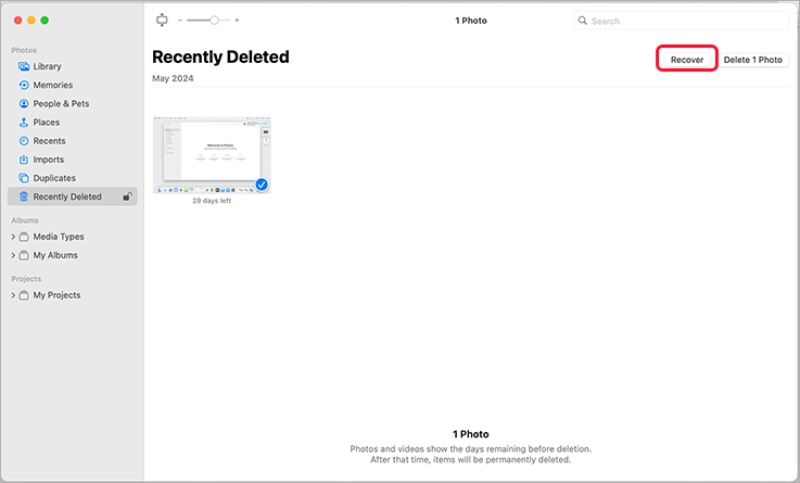
Советы: Функция «Недавно удаленные» также позволяет вам восстановить удаленные фотографии с iPhone.
Часть 3: Как использовать Time Machine для восстановления удаленных фотографий
Time Machine — это мощная утилита для резервного копирования, которая поможет восстановить удалённые фотографии на вашем Mac, если вы её предварительно настроили. При запуске Time Machine вы можете просматривать старые снимки медиатеки «Фото», чтобы восстановить удалённый контент из предыдущих резервных копий. Это идеальный вариант для тех, кто регулярно создаёт резервные копии и хочет упростить процесс восстановления.
Шаг 1. На вашем Mac нажмите Войти в Time Machine из меню Mac, чтобы открыть Time Machine для поиска удаленных фотографий.
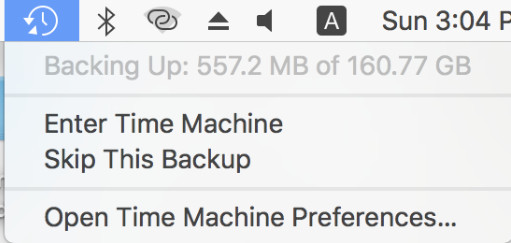
Шаг 2. В Time Machine вы можете использовать шкалу времени, чтобы найти удалённые фотографии. Если они не были удалены безвозвратно, вы увидите их вместе с датой.
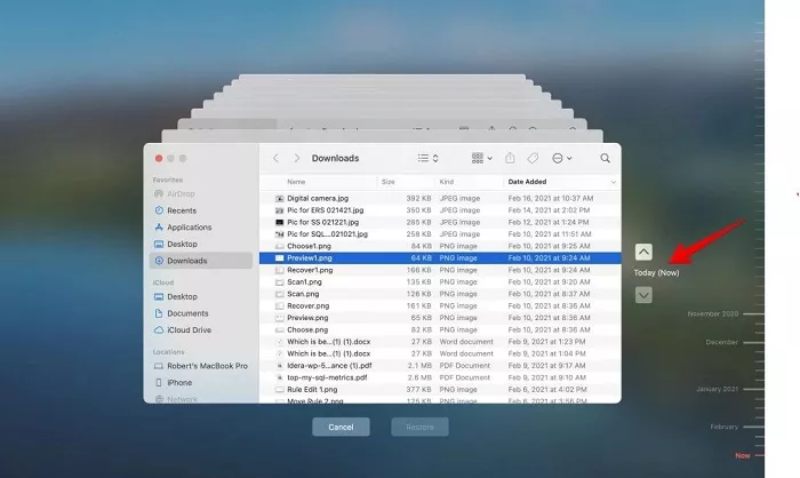
Шаг 3. Вы можете просмотреть подробную информацию об удалённых фотографиях, нажав на них. Выбрав все случайно удалённые изображения, нажмите Восстановить для восстановления удаленных фотографий на вашем Mac.
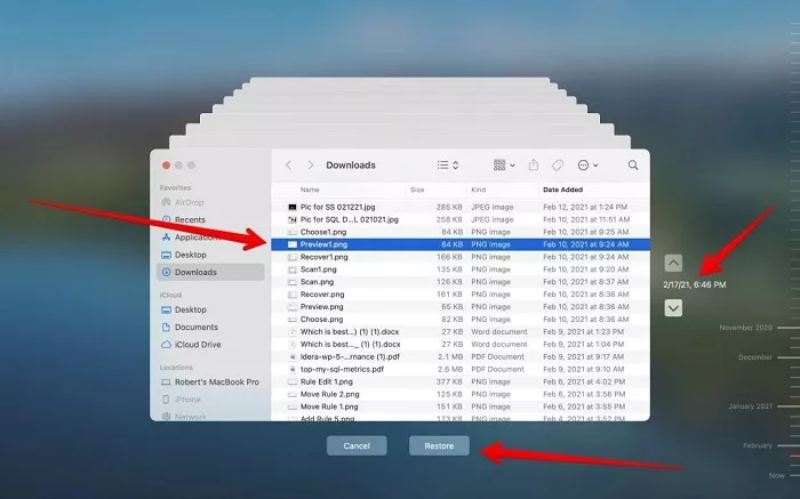
Часть 4: Поиск удаленных фотографий в Корзине на Mac
Иногда удаленные фотографии не могут быть удалены навсегда — они все еще могут находиться в Корзину Папку. Проверка Корзины всегда должна быть первым шагом перед использованием более сложных методов. Если файлы всё ещё там, вы можете легко восстановить их в исходное местоположение, щёлкнув по ним правой кнопкой мыши и выбрав Отложить, экономя время и избегая ненужных шагов по восстановлению.
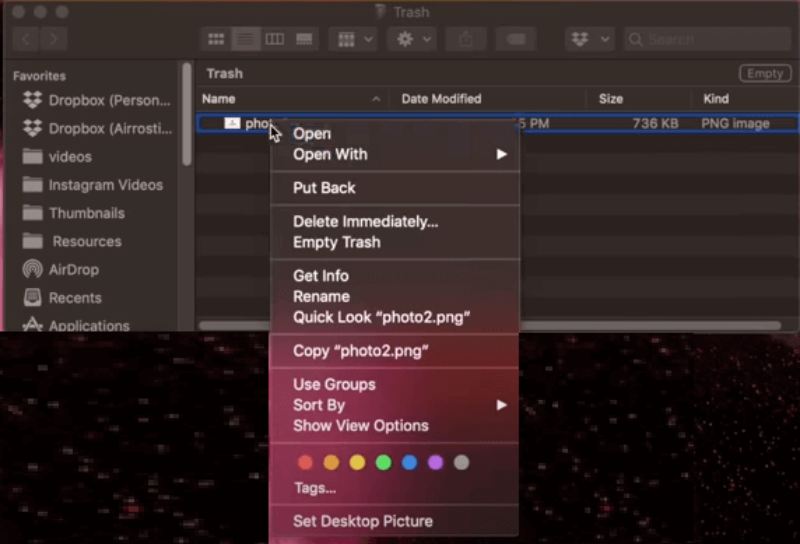
Часть 5: iCloud: как восстановить удаленные фотографии на Mac
Если вы используете iCloud Photos, ваши удаленные фотографии все еще могут быть восстановлены из облака. iCloud сохраняет удаленные фотографии в своем Недавно удалено Папка с фотографиями хранится до 30 дней, синхронизируясь на всех ваших устройствах Apple. Вы можете войти на сайт iCloud.com или использовать приложение «Фото», чтобы восстановить недавно удаленные фотографии мгновенно, гарантируя безопасное восстановление ваших важных воспоминаний.
Шаг 1. Перейдите на официальный сайт iCloud через браузер и нажмите войдите продолжать.
Шаг 2. Введите свой адрес электронной почты или номер телефона. Затем вы можете войти с помощью пароля или ключа доступа. Следуйте инструкциям, чтобы оставаться в системе.
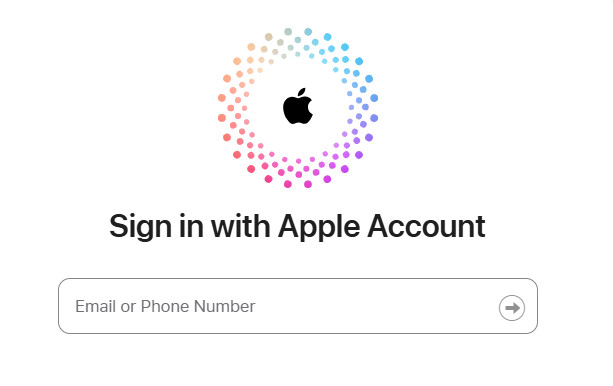
Шаг 3. Теперь на компьютере нажмите «Недавно удалённые», чтобы открыть папку, в которой хранятся недавно удалённые фотографии. Нажмите Recover восстановить удаленные фотографии на Mac через iCloud.
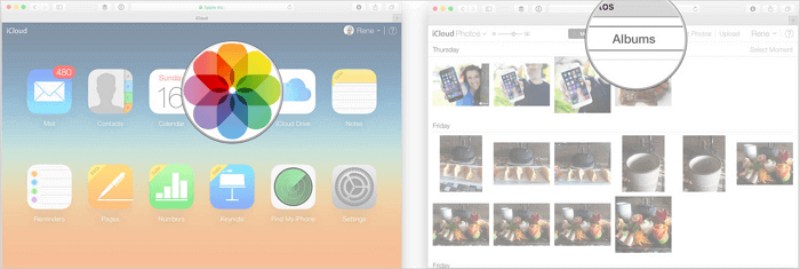
Заключение
Восстановление удаленных фотографий на Mac Не обязательно должно быть сложным. От встроенных инструментов, таких как «Фото» и Time Machine, до облачного восстановления iCloud — существует множество надёжных решений. Для безвозвратно утерянных файлов Apeaksoft Восстановление данных обеспечивает комплексный и безопасный способ восстановления ваших изображений, делая восстановление фотографий на Mac простым и несложным.
Статьи по теме
Вы можете узнать пять эффективных методов восстановления утерянных фотографий с SD-карты, включая поврежденные, неисправные или аварийные SD-карты.
Знаете ли вы, как восстановить удаленные фотографии из Google Фото в течение 60 дней или позже? Прочтите это руководство и освойте три практических метода.
Многие жалуются, что фотографии исчезли с iPhone после обновления iOS 26. Итак, в этом посте представлены подробные способы поиска исчезнувших/пропавших фотографий.
Как восстановить удаленные фотографии на iPad? В этом посте мы расскажем вам, как восстановить удаленные фотографии на iPad с помощью резервной копии iCloud, без резервной копии и т. д.

